С каждым днем количество данных и приложений на наших мобильных устройствах растет, и вместе с ними возрастает их потребление памяти. В результате этого может уменьшаться производительности нашего устройства и ухудшаться его работа. Чтобы избежать подобных проблем, необходимо периодически освобождать память на Android-устройствах.
Освобождение памяти поможет улучшить работу вашего устройства, повысить его производительность и ускорить запуск приложений. Кроме того, это поможет избежать возможных зависаний и перегрузки памяти.
Один из самых простых способов освободить память Android-устройства - это удаление ненужных приложений и файлов. Также следует избегать установки тяжелых приложений, которые занимают много места на устройстве. Кроме того, можно воспользоваться функцией очистки кеша приложений, которая позволяет удалить временные файлы и данные, которые больше не нужны.
Еще один полезный способ освобождения памяти на Android - это перенос данных на внешнюю карту памяти. Для этого можно воспользоваться функцией "Перенести на SD-карту" в настройках каждого приложения. Это позволит освободить внутреннюю память устройства и сделать место для новых данных.
Как освободить память на Android: 10 быстрых и простых способов
Память на Android-устройствах может быстро заполняться различными файлами, приложениями и кэшированными данными, что может приводить к снижению производительности и ограничению доступного пространства. В этой статье мы представляем 10 быстрых и простых способов освободить память на Android, чтобы улучшить работу устройства.
1. Удалите ненужные приложения: периодически просматривайте список установленных приложений и удалите те, которые больше не используются. Это поможет освободить место на устройстве.
2. Очистка кэша: множество приложений сохраняют временные файлы и данные в кэше для быстрого доступа. Очистка кэша приложений поможет освободить память. Для этого перейдите в "Настройки" > "Приложения", выберите приложение и нажмите "Очистить кэш".
3. Удаление ненужных файлов: используйте файловый менеджер или приложения для очистки мусора, чтобы удалить ненужные файлы, такие как временные, загруженные изображения и папки с приложений, которые вы больше не используете.
4. Очистка загрузок: периодически просматривайте папку "Загрузки" и удалите файлы, которые вы больше не нужны. Это освободит дополнительное место на устройстве.
5. Переместите приложения на SD-карту: если ваше устройство поддерживает SD-карты, вы можете переместить приложения на карту памяти, чтобы освободить внутреннюю память. Для этого перейдите в "Настройки" > "Приложения", выберите приложение и нажмите "Переместить на SD-карту".
6. Отключите автоматическое обновление приложений: автоматическое обновление приложений может занимать дополнительное пространство и использовать интернет-трафик. Отключите эту функцию, чтобы сэкономить память.
7. Отключите синхронизацию ненужных аккаунтов: синхронизация аккаунтов может занимать память и трафик данных. Отключите синхронизацию для ненужных аккаунтов в "Настройки" > "Аккаунты и синхронизация".
8. Ограничение фоновых процессов: ограничьте число фоновых процессов, работающих на вашем устройстве, чтобы уменьшить использование памяти. Для этого перейдите в "Настройки" > "Приложения" и выберите приложение, затем нажмите "Ограничить фоновые процессы".
9. Используйте облачное хранение: загружайте фотографии, видео и другие файлы в облачное хранилище, такое как Google Диск или Dropbox, чтобы освободить память на устройстве.
10. Выполните сброс настроек: если вы исчерпали все возможности для освобождения памяти, можно выполнить полный сброс настроек устройства. Обратите внимание, что это удалит все данные, настройки и учетные записи на устройстве, поэтому сделайте резервную копию данных перед выполнением сброса.
Следуя этим простым советам, вы сможете освободить память на своем Android-устройстве и улучшить его производительность.
Удаление неиспользуемых приложений

Первым шагом будет открыть список всех приложений на вашем смартфоне. Для этого нажмите на иконку "Меню" и найдите раздел "Настройки". Затем выберите "Приложения" или "Управление приложениями".
Когда вы откроете список всех приложений, просмотрите его и найдите те, которые вы больше не используете или не нужны. Обратите внимание на иконки и названия приложений. Для удобства вы можете отсортировать приложения по размеру.
Когда вы найдете неиспользуемые приложения, нажмите на них, чтобы открыть страницу с подробной информацией. Затем нажмите на кнопку "Удалить" или "Отключить", в зависимости от того, какие варианты доступны для этого приложения.
Важно: Перед удалением приложения убедитесь, что оно действительно не нужно вам или другим пользователям вашего устройства. Некоторые приложения могут быть предустановлены на вашем смартфоне и удаление их может повлиять на его функциональность.
После удаления неиспользуемых приложений вы освободите ценное пространство на своем смартфоне. Чем больше неиспользуемых приложений вы удалите, тем больше памяти будет освобождено.
Если вы впоследствии решите использовать удаленное приложение заново, вы можете загрузить его из Google Play Store или других источников.
Удаление неиспользуемых приложений - простой и эффективный способ освободить память на вашем Android-устройстве. Попробуйте это сегодня и наслаждайтесь большим объемом свободного места для новых приложений и файлов.
Очистка кэша приложений
Для освобождения памяти на Android можно провести очистку кэша приложений. Для этого нужно перейти в настройки устройства, затем выбрать "Управление приложениями" (или эквивалентный пункт в меню настройки) и выбрать нужное приложение из списка. Далее следует найти опцию "Очистить кэш" и подтвердить действие.
Очистка кэша позволяет удалить временные данные, которые использовались приложением, но уже не нужны. Это может быть полезно, например, если приложение начало работать медленно из-за накопившегося кэша. Очистка кэша не влияет на сохраненные данные и настройки приложения.
| Преимущества очистки кэша приложений: | Недостатки очистки кэша приложений: |
|---|---|
| - Увеличение свободного места на устройстве | - Потеря временных данных, которые приложение могло использовать |
| - Улучшение производительности устройства | - Возможность потери настроек приложения |
Очистка кэша приложений является простым и быстрым способом освободить память на Android-устройстве. Регулярное проведение очистки кэша поможет сохранить оптимальную производительность устройства и увеличить свободное место для новых данных и приложений.
Ограничение синхронизации фото и видео
Это может быть полезно для того, чтобы сохранить ваши ценные моменты и иметь к ним доступ из любой точки мира. Однако такая синхронизация может занимать значительное количество места на вашем устройстве Android и приводить к нехватке памяти.
Чтобы ограничить синхронизацию фото и видео, откройте приложение облачного хранения данных, перейдите в настройки и найдите раздел "Синхронизация". В этом разделе вы сможете выбрать, какие типы файлов синхронизировать: фотографии, видеозаписи или оба. Также вы можете выбрать периодичность синхронизации или отключить ее полностью.
Ограничение синхронизации фото и видео позволит вам сохранить место на вашем устройстве Android и избежать проблем с заполнением памяти. Вы сможете самостоятельно выбирать, какие файлы синхронизировать и когда это делать, в зависимости от ваших личных потребностей и предпочтений.
Важно: При ограничении синхронизации фото и видео убедитесь, что у вас есть копии всех важных файлов в облачном хранилище. В случае потери или повреждения устройства, эти файлы будут в безопасности и вы сможете восстановить их на новом устройстве.
Удаление ненужных виджетов на главном экране
Иногда на главном экране вашего Android-устройства может накопиться большое количество виджетов, которые вы больше не используете или которые просто засоряют экран. Удаление ненужных виджетов может помочь освободить память и улучшить производительность устройства.
Многие виджеты можно удалить простым перемещением их на экране. Чтобы это сделать, удерживайте палец на виджете и перетаскивайте его вниз к значку удаления или мусорной корзине, которая обычно находится в верхней части экрана. После этого отпустите палец, чтобы удалить виджет.
Если удаление виджета таким образом невозможно, попробуйте зайти в настройки вашего Андроид-устройства, а затем выберите "Настройки главного экрана" или что-то похожее. В этом разделе вы должны найти список установленных виджетов на главном экране. Произведите поиск виджета, который вы хотите удалить, и нажмите на него. Затем выберите опцию "Удалить" или "Отключить", чтобы удалить его с главного экрана.
| Преимущества удаления ненужных виджетов: | Советы для удаления виджетов: |
|---|---|
| 1. Освобождение памяти устройства. | 1. Удалите только те виджеты, которые вам действительно не нужны. |
| 2. Улучшение производительности устройства. | 2. Периодически очищайте главный экран от ненужных виджетов. |
| 3. Улучшение внешнего вида главного экрана. | 3. Удалите виджеты, которые только засоряют экран. |
Удаление ненужных виджетов на главном экране - это один из быстрых и простых способов освободить память на вашем Android-устройстве. Попробуйте выполнить эту операцию и вы заметите улучшение производительности вашего устройства.
Отключение автоматических обновлений приложений

Автоматическое обновление приложений на устройстве Android может занять дополнительное место в памяти и использовать интернет-трафик, что может оказаться не всегда удобным. Однако, есть способ отключить автоматические обновления и контролировать процесс обновления приложений вручную.
Инструкции по отключению автоматических обновлений:
- Откройте приложение Google Play на устройстве Android.
- Нажмите на значок меню в верхнем левом углу экрана (три горизонтальные линии) и выберите "Настройки".
- Прокрутите вниз и найдите раздел "Автоматические обновления приложений".
- Нажмите на него, а затем выберите опцию "Не обновлять приложения автоматически".
Преимущества отключения автоматических обновлений:
1. Контроль: Вы сможете самостоятельно выбирать, когда и какие приложения обновлять, не допуская ненужных обновлений в неудобное для вас время.
2. Экономия трафика: Отключение автоматических обновлений позволит вам сохранить интернет-трафик и использовать его по вашему усмотрению.
3. Освобождение памяти: Большинство обновлений приложений требуют дополнительного пространства на устройстве. Отключение автоматических обновлений поможет сохранить свободное место на устройстве.
Отключение автоматических обновлений приложений на Android позволяет получать больше контроля над процессом обновления, сохранять интернет-трафик и освобождать память на устройстве. Этот простой шаг позволяет эффективно управлять ресурсами своего устройства и повышает общую производительность Android-системы.
Использование легких приложений и версий
Легкие приложения, также известные как "Lite" версии, обычно имеют упрощенный интерфейс и меньший набор функций. Они разработаны для работы на устройствах с ограниченными ресурсами, таких как старые модели смартфонов или планшетов.
Использование легких приложений позволяет существенно снизить нагрузку на память устройства, освобождая драгоценное место для более важных данных. Кроме того, такие приложения обычно требуют меньшего объема оперативной памяти и процессорного времени, что улучшает общую производительность устройства.
Некоторые приложения, как, например, Facebook, Instagram или Messenger, предлагают свои официальные "Lite" версии, которые можно скачать из Google Play Store. Они занимают меньше места на устройстве, поэтому могут быть отличным решением для людей с ограниченным доступом к сети или смартфонами с небольшим объемом памяти.
Вместо того, чтобы загружать полную версию приложения с сотнями мегабайтов на ваше устройство, вы можете выбрать легкую версию, которая будет занимать гораздо меньше места и работать более эффективно.
Помимо официальных "Lite" версий, существует также множество сторонних легких приложений, которые можно найти в Google Play Store. Они предлагают урезанные версии популярных приложений, таких как YouTube, Twitter или Spotify, которые сэкономят память вашего устройства.
Таким образом, использование легких приложений и версий может быть отличным способом освободить память на устройствах Android и улучшить общую производительность устройства.
Удаление старых и неиспользуемых сообщений
В процессе использования различных мессенджеров, почтовых клиентов или социальных сетей, на нашем устройстве накапливается большое количество сообщений. Хранение всех этих сообщений может занимать значительное количество места в памяти устройства, особенно если мы обмениваемся медиафайлами, такими как фотографии, видео или аудиозаписи.
Для удаления старых и неиспользуемых сообщений на Android можно воспользоваться встроенными функциями приложений или сторонними приложениями для управления сообщениями.
Если вы хотите удалить старые сообщения из мессенджера, откройте соответствующее приложение и найдите функцию для удаления сообщений. В большинстве мессенджеров есть возможность выборочного удаления сообщений, например, по дате или по отправителю.
Если вы хотите удалить сообщения из почтового клиента, откройте приложение почты и найдите функцию для удаления сообщений. Способы удаления сообщений могут немного отличаться в различных почтовых клиентах, но обычно есть возможность выборочного удаления или удаления всех сообщений в папке.
Если вы хотите удалить сообщения из социальной сети, откройте приложение социальной сети и найдите функцию для удаления сообщений. Обычно в социальных сетях есть возможность выборочного удаления сообщений, удаления всех сообщений с определенным пользователем или удаления всех сообщений в чате или группе.
Если вам нужно удалить несколько сообщений сразу, вы можете воспользоваться функцией множественного выбора, которая обычно доступна в приложениях для управления сообщениями. Это позволит вам выбрать несколько сообщений одновременно и удалить их одним действием.
Удаление старых и неиспользуемых сообщений поможет освободить память на устройстве Android и улучшить его производительность. Важно помнить, что перед удалением сообщений рекомендуется сохранить важные данные или сообщения, чтобы избежать их потери.
Очистка загрузок и временных файлов
Освобождение памяти, занятой загрузками и временными файлами, можно выполнить следующим образом:
- Откройте Настройки на устройстве Android.
- Перейдите в раздел "Хранилище" или "Хранилище и USB".
- Выберите "Внутреннее хранилище" или "Внутреннюю память".
- Нажмите на "Очистить данные" или "Очистить кэш".
- Выберите загрузки и временные файлы, которые вы хотите удалить.
- Нажмите кнопку "ОК" для подтверждения удаления файлов.
Чтобы автоматически очищать загрузки и временные файлы на Android, вы можете воспользоваться приложениями, доступными в Google Play Store. Эти приложения предлагают функционал для автоматической очистки временных файлов и загрузок, что поможет вам освободить память на устройстве без необходимости вручную удалять файлы.
Очистка загрузок и временных файлов может значительно увеличить доступное пространство на устройстве Android и улучшить его общую производительность. Регулярная очистка этих файлов рекомендуется, особенно если у вас часто накапливается большое количество загрузок и временных файлов.
Выключение анимаций и эффектов интерфейса

Шаг 1: Откройте "Настройки" на вашем устройстве.
Шаг 2: Прокрутите вниз и найдите раздел "О телефоне" или "О планшете".
Шаг 3: Нажмите на раздел "О телефоне" или "О планшете".
Шаг 4: Прокрутите вниз и найдите "Номер сборки".
Шаг 5: Нажмите на "Номер сборки" 7 раз, чтобы активировать режим разработчика.
Шаг 6: Вернитесь в предыдущее меню "Настройки" и прокрутите вниз. Теперь должен появиться новый раздел "Опции разработчика".
Шаг 7: Нажмите на "Опции разработчика".
Шаг 8: В разделе "Окна анимации" выключите все анимации, выбрав пункт "Нет анимаций".
Шаг 9: Также вы можете выключить другие эффекты интерфейса, такие как "Переход между окнами" и "Параллакс", чтобы еще больше уменьшить нагрузку на ваше устройство.
Шаг 10: После того, как вы выключили анимации и эффекты интерфейса, перезагрузите ваше устройство, чтобы изменения вступили в силу.
Выключение анимаций и эффектов интерфейса может значительно ускорить работу вашего Android устройства и освободить дополнительную память. Попробуйте этот простой способ, и вы заметите разницу!
Очистка и оптимизация оперативной памяти
Оперативная память (ОЗУ) играет важную роль в работе Android-устройств, так как она используется для загрузки и выполнения приложений.
Чтобы увеличить производительность своего устройства и освободить оперативную память, существует несколько простых и эффективных способов:
- Закрытие неиспользуемых приложений: Постоянно работающие в фоновом режиме приложения могут занимать значительное количество оперативной памяти. Периодически закрывайте неиспользуемые приложения, чтобы освободить память.
- Очистка кеша: Кеш приложений может накапливаться со временем и занимать большое пространство в ОЗУ. Очищайте кеш регулярно, чтобы освободить память.
- Отключение или ограничение фоновой активности приложений: Некоторые приложения продолжают работать в фоновом режиме даже после закрытия. Ограничьте фоновую активность приложений или полностью отключите ее, чтобы освободить оперативную память.
- Удаление неиспользуемых приложений и файлов: Удалите приложения, которые больше не нужны, а также ненужные файлы и медиа-контент, чтобы освободить пространство в ОЗУ.
Соблюдение этих простых практик поможет освободить оперативную память на вашем Android-устройстве и повысить его производительность. Не забывайте также проверять наличие обновлений системы и приложений, так как они могут содержать исправления, улучшения и оптимизации, которые помогут более эффективно использовать оперативную память.